功能介绍
常见问题
- win7升win10教程_重装教程
- 硬盘windows 7 系统安装图文教程_重装教程
- 系统一键重装系统_重装教程
- 最详细的n550重装系统图文教程_重装教程
- 简略又实用的xp系统重装步骤_重装教程
- 深度技巧win8系统下载安装阐明_重装教程
- 最新联想笔记本一键重装教程_重装教程
- 更改Win7系统Temp文件夹存储地位教程(图
- 最简略实用的winxp重装系统教程_重装教程
- 系统盘重装系统官网教程_重装教程
- 小白一键重装win7旗舰版64位教程_重装教程
- Win10桌面QQ图标被暗藏的再现方法介绍_重
- 如何应用U盘进行win10 安装系统_重装教程
- 在线安装win7系统详细图文教程_重装教程
- 如何将Win10系统切换输入法调成Win7模式?
Win7系统桌面快捷图标涌现蓝底的三种解决方法
核心提示:有些用户开机后发现Win7系统所有桌面快捷图标都带有蓝底,那么,在Win7系统中遇到桌面图标有蓝色阴影该怎么去除呢?...
有些用户开机后创造Win7系统所有桌面快捷图标都带有蓝底,那么,在Win7系统中遇到桌面图标有蓝色暗影该怎么去除呢?现在,小编就针对此问题来和大家分享三种解决Win7系统桌面快捷图标带有蓝底问题的操作方法,感兴趣的用户不妨看下文具体操作吧。
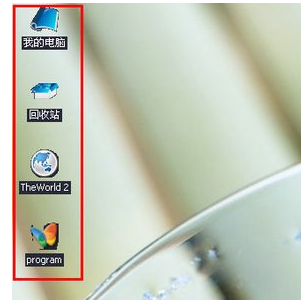
方法一:
1、下载安装电脑修复大师 2、选择去除桌面蓝底选项点击修复
方法二:
1、在“开端”---》运行---》打入“regedit”回车
2、定位到HKEY_USERS---》S-1-5-21-1121289129-3884528725-3932546534-1006》Software---》Microsoft---》Windows---》CurrentVersion---》Explorer---》Advanced
3、找到“ShowCompColor”=“dword:00000001”更改为“dword:00000000”
4、找到“ListviewShadow”=“dword:00000000”更改为“dword:00000001”
方法三:
第一步:进入CMD命令行窗口,可通过组合键WIN+R唤出运行窗口,然后输入CMD断定即可打开命令提示符,也可在开端菜单中找到CMD命令提示符。
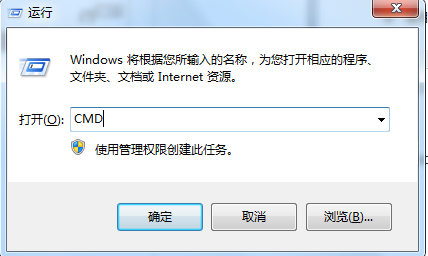
第二步:在cmd命令行窗口中依次履行以下命令:
taskkill /im explorer.exe /f
cd /d %userprofile%\appdata\local
del iconcache.db /a
start explorer.exe
exit
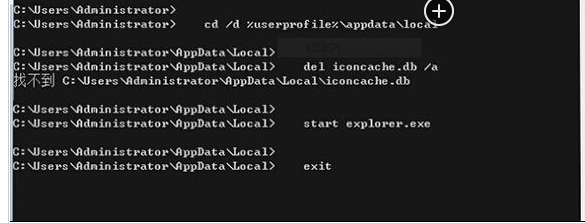
阐明:以上方法的具体意思是先结束Explorer资源管理器,然后删除缓存文件,然后重新运行资源管理器的一个过程。
以上就是Win7系统桌面快捷图标带有蓝底问题的三种去除方法介绍,如果大家还有其他疑问或者想懂得更多有关系统问题欢迎关注老鸟Win10升级助手官网。